時間:2016-08-31 來源:互聯網 瀏覽量:
Win10係統與Win8的區別是,恢複了Win7傳統的開始菜單,但是有些朋友在使用的過程中會出現Win10開始菜單打不開的情況:按鍵盤的windows鍵或者是鼠標點擊桌麵左下角的windows小窗口徽標,win10開始菜單沒反應怎麼辦,怎麼解決這個問題呢?今天就來介紹一下win10開始菜單打不開的解決方法。
win10開始菜單打不開的解決方法:
1、Ctrl+Alt+delete一起按,調出“任務管理器”,或者鼠標右鍵點擊桌麵底部,選擇“任務管理器”。
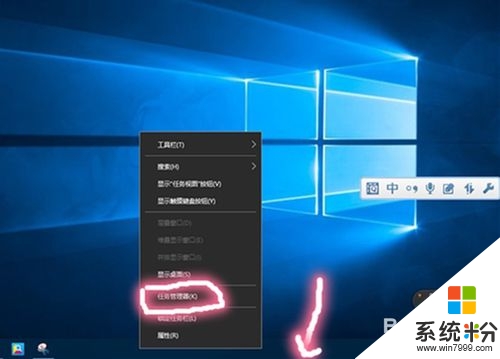
2、下拉在底部找到“桌麵窗口管理器進程”,鼠標點擊,選擇結束桌麵窗口管理器進程,確定。
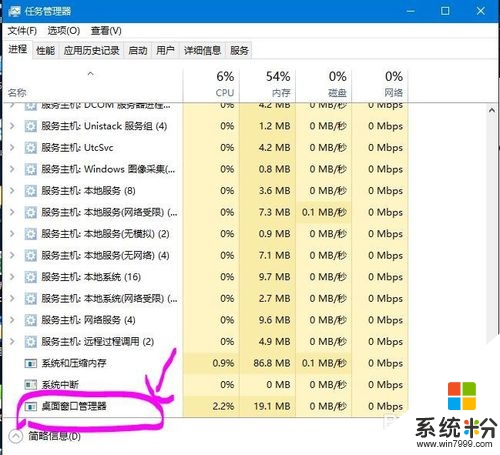
3、不要關閉管理器,再點擊左上角“文件(F)”的“運行新任務”,輸入explorer.exe再點擊確定,就可以了。
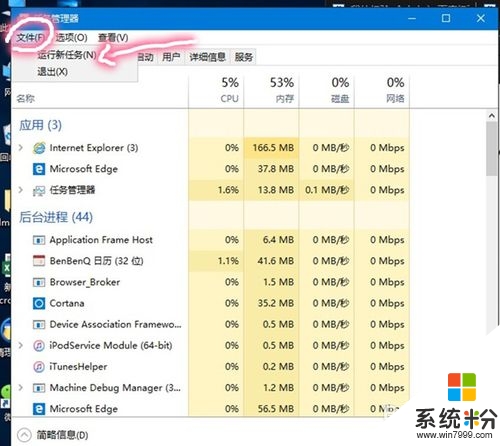
4、還可以選擇:按下鍵盤上的Win圖標+R。打開運行。或者鼠標右鍵點擊圖標,具體看圖。
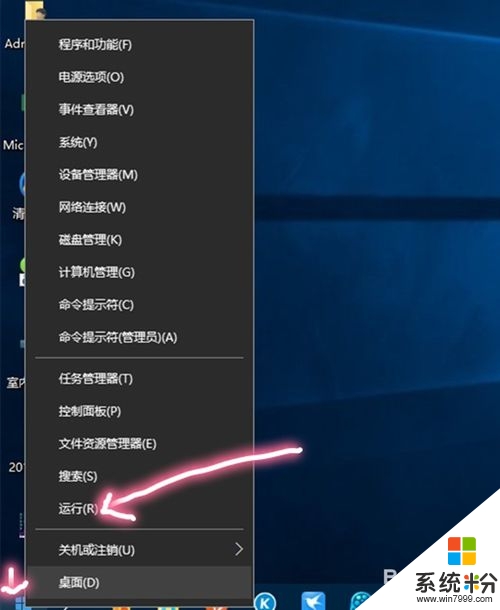
5、在運行的輸入欄,輸入dwm,並確定。此時桌麵窗口管理器就會自動運行。
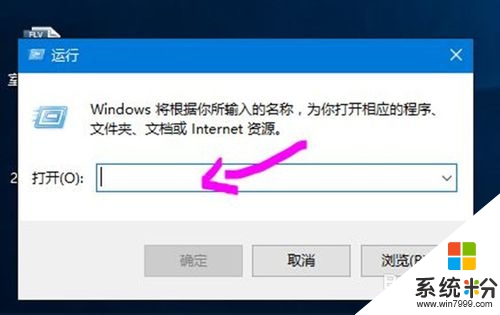
6、2種方法大家都可以試一下,,開始菜單打不開很多情況下是桌麵進程(explorer.exe)卡住了,所以重新啟動桌麵進程就可以解決這個小問題。
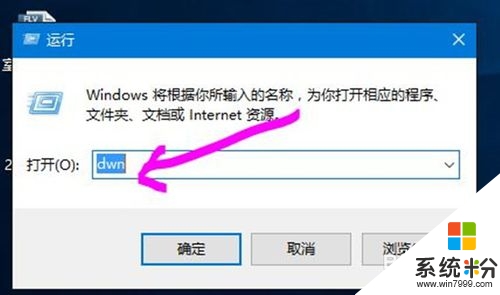
以上的教程就是關於win10開始菜單沒反應怎麼辦的全部內容,下次在遇上新的電腦係統下載安裝後使用的故障,都可以上係統粉查看解決的方法。